تاريخ انتشار : 1394/08/13 - 10:21
كد :80810
چگونه از ارتقا خودکار سیستم به ویندوز 10 جلوگیری کنیم
بسیاری از خوانندگان از به ارتقا خودکار ویندوزشان به ویندوز 10 شاکی اند. اخیرا، مطالب زیادی در خصوص این مشکل به گوشم خورده است.
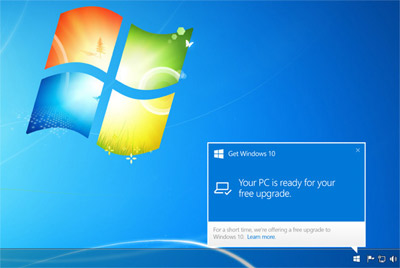
بسیاری از خوانندگان از به ارتقا خودکار ویندوزشان به ویندوز 10 شاکی اند. اخیرا، مطالب زیادی در خصوص این مشکل به گوشم خورده است. حتی یکی از خوانندگان اعلام کرده بود که از خاموش و روشن کردن سیستمش می ترسد، چرا که فکر می کند پس از روشن شدن دوباره سیستم، فرآیند نصب ویندوز جدید بر روی کامپیوترش اعمال می شود.
ویندوز به من اعلام کرد که در جهت نصب آپدیت جدیدی، باید کامپیوترم را ری استارت کنم. اما پس از راه اندازی دوباره سیستم، خبری از به روز رسانی نبود و ویندوز همچنان اعلام می کرد که کامپیوترم نیاز دارد خاموش شود. بعد از یک سری کارآگاه بازی، متوجه شدم که به روز رسانی با موفقیت انجام نگرفته است. اصلا من اجازه به روزرسانی را برای این سیستم صادر نکرده بودم!
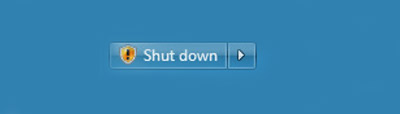
اگر آیکون “ویندوز 10 را نصب کنید” برایتان بی اندازه آزار دهنده شده است، می توانید آن را با استفاده از نرم افزار کوچک GWX Control Panel ساخت شرکت Ultimate Outsider از صحنه روزگار محو کنید.
پس از نصب آن باید به یک سری اطلاعات موجود در قسمت بالای نرم افزار توجه کنید. به عنوان مثال من متوجه شدم که هر دو گزینه “ویندوز 10 را نصب کنید” و “ارتقا” در سیستم من فعال است. در حالی که من آن ها را غیر فعال کرده بودم.
دو کلید موجود در پایین پنجره این نرم افزار را بفشارید. کلید “غیر فعال کردن پیام نصب ویندوز 10” و “غیر فعال کردن ارتقا سیستم”.
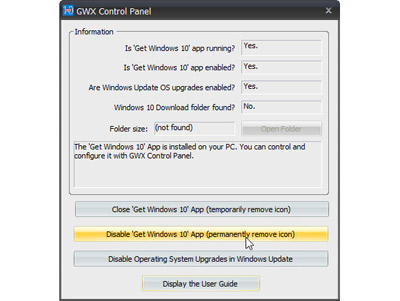
تمام شد! مگر اینکه در میانه فرآیند ارتقا این کار را انجام دهید. در این صورت به مشکل بزرگی که من دچارش شدم مبتلا خواهید شد. اگر ویندوز در جهت ارتقا به ویندوز 10 تلاش و هر بار ناکام می ماند، پس از اجرا کردن نرم افزار GWX به بخش حل مشکلات به روز رسانی ویندوز (Windows Update Troubleshooter) بروید.
پس از باز کردن پنجره مربوطه، متوجه خواهید شد که انتخاب ها کاملا ساده و مشخص اند. در خصوص من، مساله دلسرد کننده وجود پیام خطایی بود که اصلاح نمی شد.
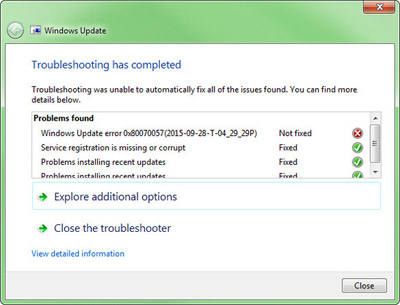
اما پس از ری بوت کردن سیستم، دیگر خبری از پیام ویندوز در خصوص خاموش/روشن کردن کامپیوتر به دلیل به روز رسانی نبود و ظاهرا مشکل من حل شده بود!
منبع خبر : ویندوز سنتر
نظرات كاربران :
لطفاً نظر خود را وارد نمائيد